
Jak odebrat skrytý oddíl vyhrazený pro systém, velikost 500 MB (vyhrazeno systémem) na Windows 10 (pevný disk MBR)
Autor Vladimir. Ahoj všichni! Úkol je jasný. Na pevném disku máme stacionární počítač nebo notebook s deaktivovaným rozhraním UEFI a dva nainstalované operační systémy Windows 10 (C :) a (E :). Naším cílem je odstranit skrytý oddíl System Reserved, velikost 500 MB (System Reserved). Dovolte mi, abych vám připomněl, že tato část je vytvořena automaticky během instalace systému Windows a jejím účelem je uložit zavaděč Win 10, obsahuje také prostředí pro obnovení. Mnoho uživatelů smaže tuto část a umístí zaváděcí zavaděč do kořenového adresáře jednotky (C :) a použije prostředí pro zotavení z instalačního disku Win 10.
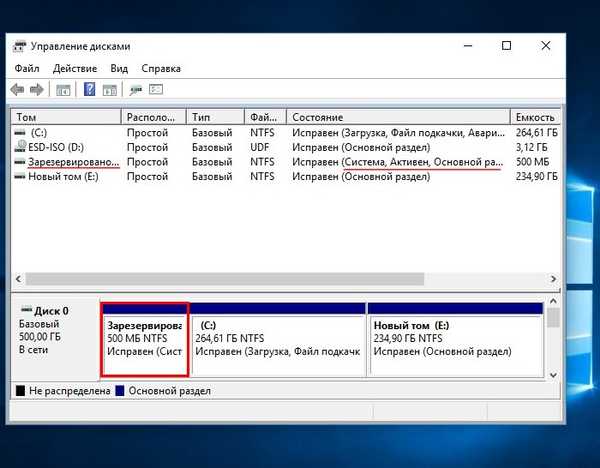
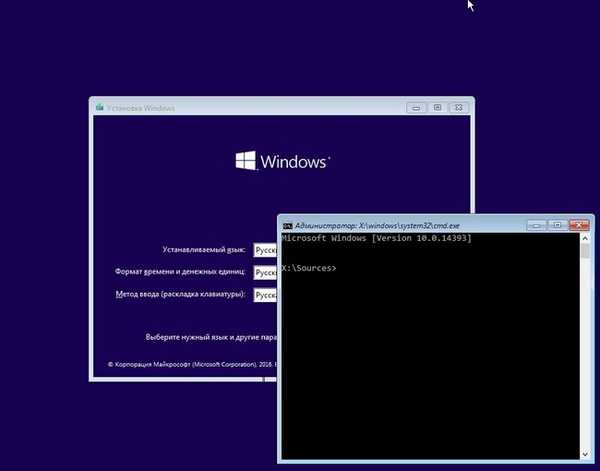
X: \ Sources> diskpart
Microsoft DiskPart, verze 10.0.14393.0
(C) Microsoft Corporation, 1999–2013.
V počítači: MINWINPC
DISKPART> lis dis (seznam všech jednotek připojených k počítači v seznamu)
Drive ### Stav Podmínka k dispozici Dean GPT
-------- ------------- ------- ------- --- ---
Disk 0 Online 500 GB 1024 KB
DISKPART> sel dis 0 (vyberte pouze pevný disk)
Je vybrána jednotka 0.
DISKPART> lis par (seznam všech částí pevného disku v seznamu)
Sekce ### Typ Velikost Offset
------------- ---------------- ------- -------
Sekce 1 Primární 500 MB 1024 Kb
Sekce 2 Hlavní 264 GB 501 MB
Část 3 Základní 234 GB 265 GB
DISKPART> sel par 1 (vyberte skrytou sekci System Reserved, velikost 500 MB (rezervováno systémem))
Sekce 1 vybrána.
DISKPART> del par override (smazat)
DiskPart: vybraný oddíl byl úspěšně odstraněn.
DISKPART> sel par 2 (vyberte oddíl 2 (jednotka C :) s nainstalovaným Windows 10, kapacita 264 GB)
Část 2 byla vybrána.
DISKPART> aktivovat (aktivovat)
DiskPart: oddíl označen jako aktivní.
DISKPART> lis vol (vypíšeme všechny oddíly všech pevných disků připojených k počítači. Vidíme, že písmeno jednotky prvního nainstalovaného systému Windows 10 je (D :))
Svazek ### Název Štítek FS Typ Velikost Informace o stavu
---------- --- ----------- ----- ---------- ------- --------- --------
Svazek 0 F ESD-ISO UDF CD-ROM 3191 Mb
Svazek 2 D NTFS oddíl 264 GB použitelné
Svazek 3 E Nový oddíl NTFS Svazek 234 GB
DISKPART> exit
Vypíná se DiskPart ...
X: \ Sources> bcdboot D: \ Windows (tento příkaz vytvoří bootloader v aktivním oddílu (C :) pro Windows 10 nainstalovaný na disku (C :). Poznámka:: písmena jednotek se mohou v zaváděcím prostředí lišit.
Spouštěcí soubory byly úspěšně vytvořeny. Zde si můžete vytvořit samostatný bootloader v aktivním oddílu (C :) pro Windows 10 nainstalovaný na disku (E :), ale zapomněl jsem to provést, v článku jej opravím později. X: \ Sources> bcdboot E: \ Windows (Tento příkaz vytvoří samostatný zavaděč pro Windows 10 nainstalovaný na disku (E :) Spouštěcí soubory byly úspěšně vytvořeny.
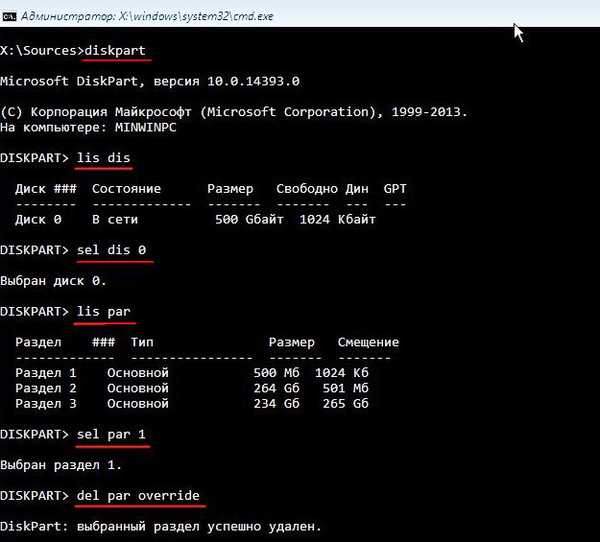

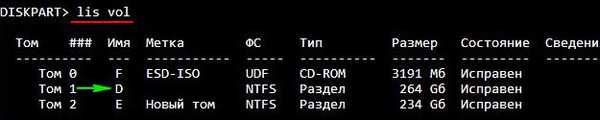

Načítá se Windows 10. Jdeme do Správa disků a uvidíme, že nyní je bootloader umístěn na disku (C :), před diskem vidíme také nepřidělené místo (C :). Připojte nepřidělené místo na disk (C :) pomocí bezplatného programu AOMEI Partition .
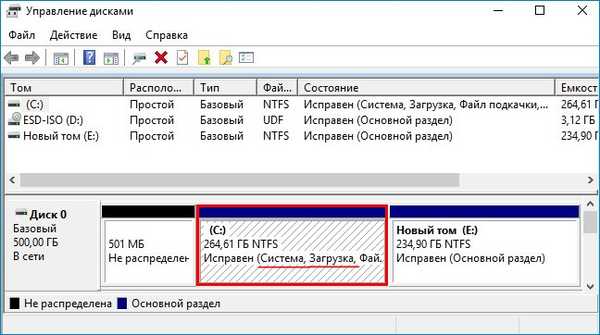
V hlavním okně programu klikněte levým tlačítkem myši na nepřidělené místo a vyberte příkaz Sloučit oddíly.
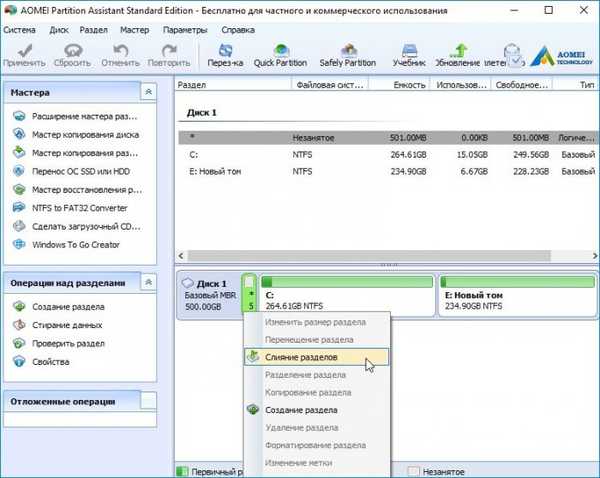
Klikněte na OK
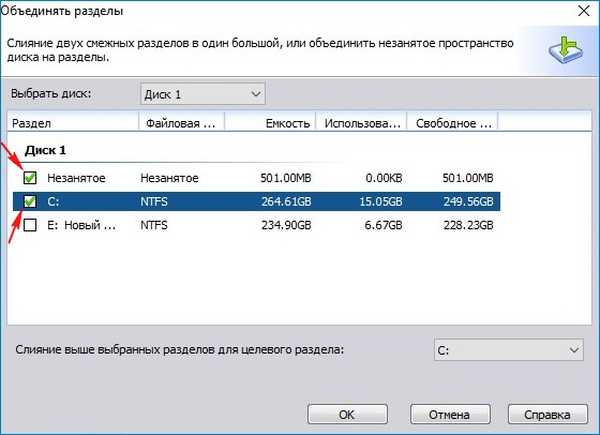 Použít
Použít 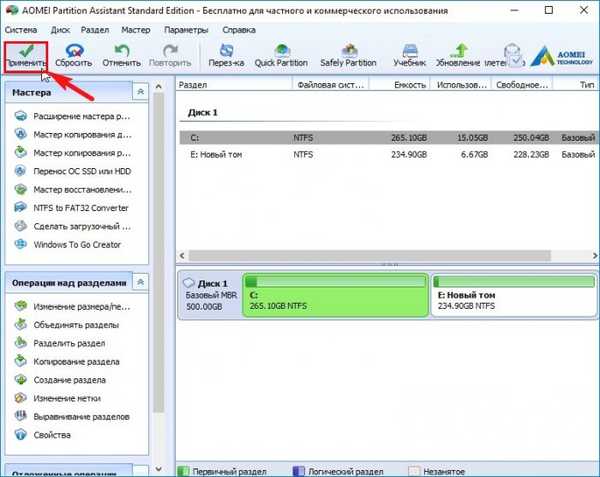
 Ano
Ano Nastartuje restart.
Nastartuje restart.  Asistent oddílu AOMEI začíná pracovat.
Asistent oddílu AOMEI začíná pracovat.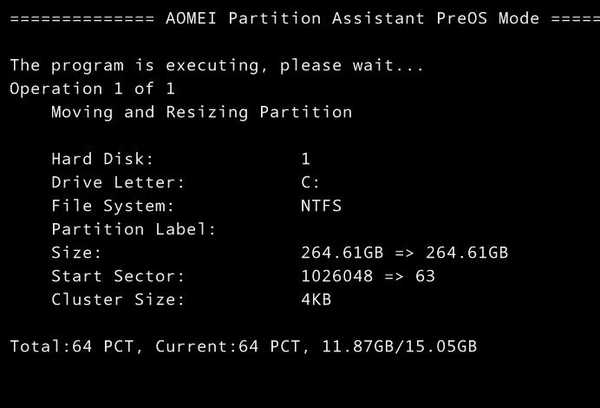 Počítač se restartuje.
Počítač se restartuje.K disku je připojeno nepřidělené místo (C :)
 Přátelé, v zaváděcím prostředí, jsem vytvořil bootloader pro Windows 10 nainstalovaný na jednotce (C :), a pro druhý systém, který jsem zapomněl, to opravím. Otevřete příkazový řádek jako správce a zadejte příkaz: bcdboot E: \ Windows (tento příkaz vytvoří bootloader pro Windows 10 nainstalované na disku (E :). Stahujte soubory vytvořené úspěšně.
Přátelé, v zaváděcím prostředí, jsem vytvořil bootloader pro Windows 10 nainstalovaný na jednotce (C :), a pro druhý systém, který jsem zapomněl, to opravím. Otevřete příkazový řádek jako správce a zadejte příkaz: bcdboot E: \ Windows (tento příkaz vytvoří bootloader pro Windows 10 nainstalované na disku (E :). Stahujte soubory vytvořené úspěšně.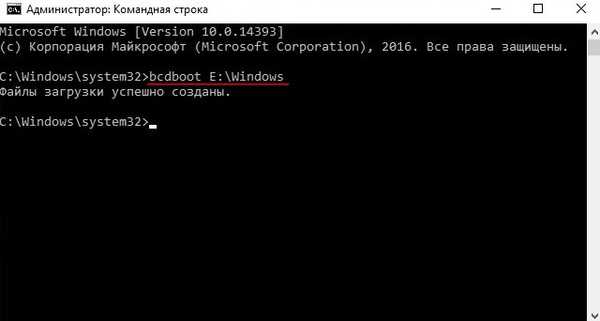 Nyní při spuštění bude na výběr mezi dvěma operačními systémy.
Nyní při spuštění bude na výběr mezi dvěma operačními systémy. 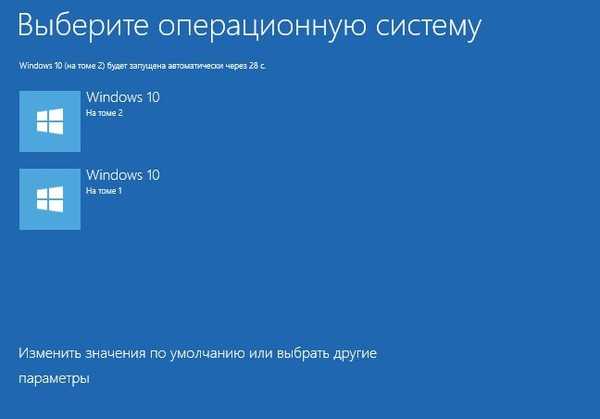 Zaváděcí úložiště operačního systému (soubor BCD). Zavaděč obou operačních systémů je umístěn na disku (C :).
Zaváděcí úložiště operačního systému (soubor BCD). Zavaděč obou operačních systémů je umístěn na disku (C :).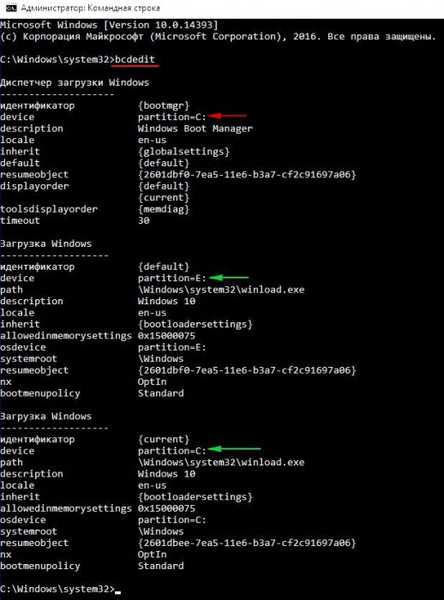
Články na toto téma:
1. Jak znovu vytvořit skrytý systém vyhrazený oddíl
2. Jak zjistit, kde je aktivní oddíl umístěn na pevném disku MBR spolu s bootloaderem operačních systémů (pokud je na pevném disku nainstalovaných několik Windows a neexistuje žádný skrytý systémový rezervovaný oddíl)
3. Jak odstranit prostředí pro obnovení systému Windows 10 z pevného disku notebooku a připojit k jednotce nepřidělené místo (C :) pomocí nástroje AOMEI Partition Assistant
Tagy článku: Stáhněte si diskový oddíl MBR











